
Como desativar notificações e widgets na tela de bloqueio do iPhone?
Na versão iOS mais recente, a opção de mostrar widgets e notificações na tela de bloqueio foi apresentada. Claro, não foi avaliado. Como desabilitá-los, dirá nosso artigo.
No iOS 10, uma tela de bloqueio completamente nova foi apresentada. Mostra mais informações e se tornou muito mais conveniente de usar. No entanto, muitos não apreciaram essas inovações, pois o acesso a widgets e alertas não tem proteção. Corrigir é muito simples.
- Abrir "Definições".
- Vá para a seção "Toque em código de identificação e senha".
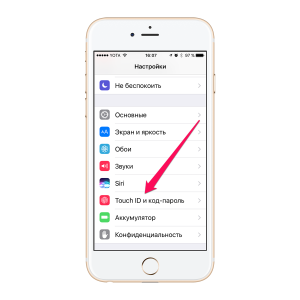
Toque em ID e código de senha
- Digite a senha ot. identificação da Apple.
- Nas configurações "Acesso com bloqueio de tela" Desativar linhas "Hoje" e "Ver alertas". Usando o primeiro desativar os widgets e a segunda é notificações.
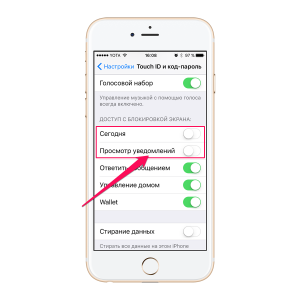
Acesso de trava de tela
Tudo! Agora você não mostrará nada no visor. Quando a fechadura é desconectada, você pode visualizar widgets e alertas.
Se você decidir aproveitar este método, então retornar ao método de bloqueio antigo, aberto "Configurações" - "Acesso universal" - "Home" e ligue o controle deslizante "Abertura com a aplicação de um dedo". A ativação lhe dará a oportunidade de tornar a remoção do bloqueio pelo método usual.
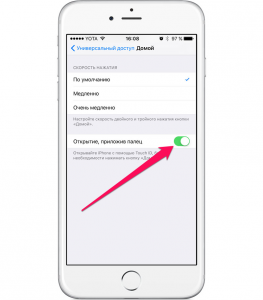
Como desativar notificações e widgets na tela Iphon Lock?
